Ноутбуки Lenovo ThinkPad Yoga 14 - инструкция пользователя по применению, эксплуатации и установке на русском языке. Мы надеемся, она поможет вам решить возникшие у вас вопросы при эксплуатации техники.
Если остались вопросы, задайте их в комментариях после инструкции.
"Загружаем инструкцию", означает, что нужно подождать пока файл загрузится и можно будет его читать онлайн. Некоторые инструкции очень большие и время их появления зависит от вашей скорости интернета.
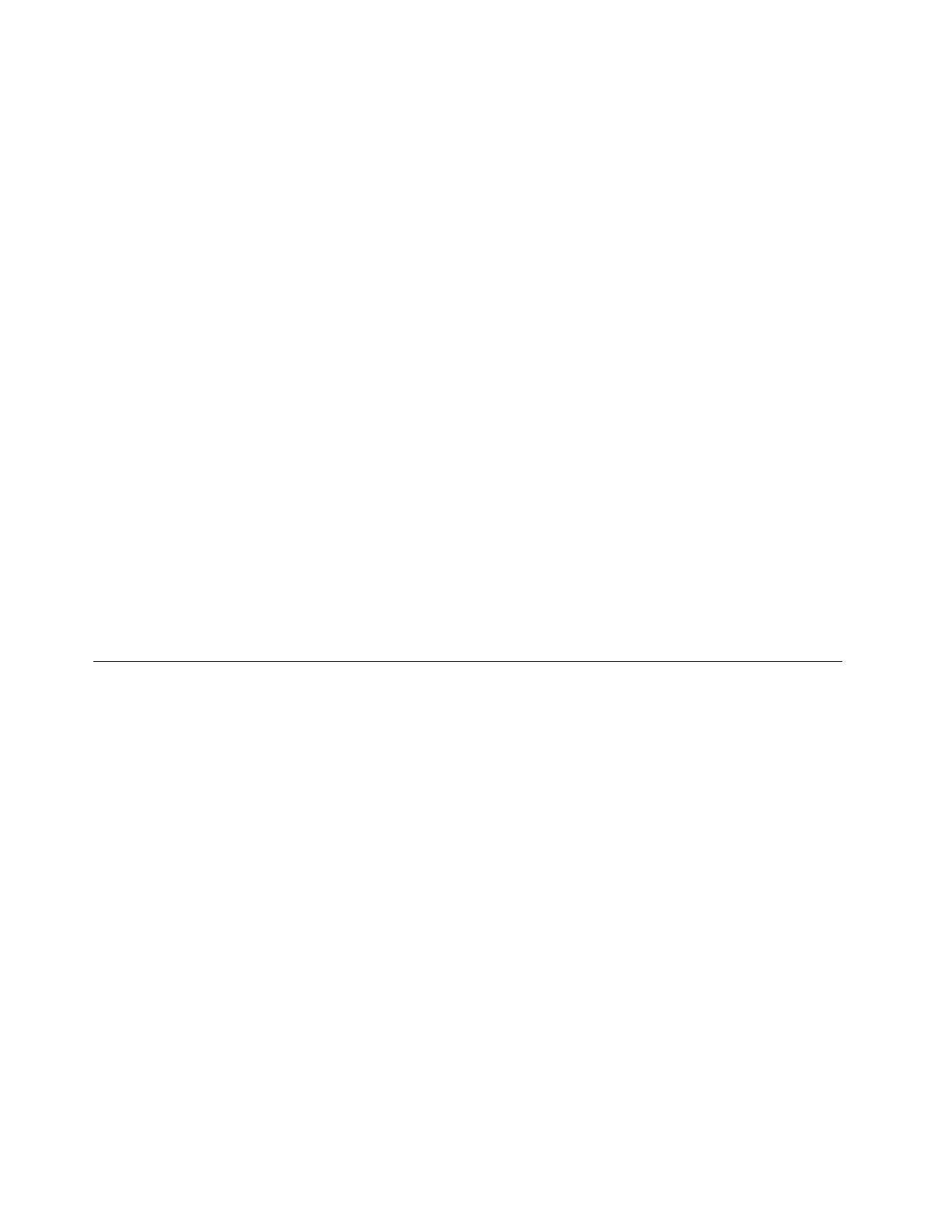
6. Выполните настройку других необходимых пунктов.
7. Нажмите F10. Появится окно подтверждения установки. Выберите
Yes
, чтобы сохранить
изменения конфигурации и выйти.
Для настройки микросхемы защиты необходимо открыть программу Client Security Solution и
следовать инструкциям на экране.
Примечание:
Если программа Client Security Solution не установлена на компьютере, загрузите ее по
адресу http://www.lenovo.com/support и установите. После этого следуйте инструкциям на экране.
Рекомендации по использованию микросхемы защиты
• Убедитесь, что в программе ThinkPad Setup задан пароль администратора. В противном случае
любой пользователь может изменить настройки микросхемы защиты.
• При использовании программы Client Security Solution с микросхемой защиты следует работать
следующим образом:
– Не выполняйте очистку микросхемы защиты. В противном случае данные о функциях,
назначенных каждому из ключей, будут уничтожены.
– Не отключайте микросхему защиты. В противном случае Client Security Solution не будет
работать.
• Если микросхема защиты будет удалена или заменена либо будет добавлена новая микросхема,
компьютер не запустится. Вы услышите четыре цикла звуковых сигналов по четыре сигнала
каждый или увидите сообщение об ошибке 0176 или 0192.
• Если микросхема неактивна или отключена, функция
Clear Security Chip
не будет отображаться.
• Перед очисткой микросхемы защиты выключите компьютер, затем снова включите после
определения параметра
Active
для микросхемы защиты. В противном случае параметр
Clear
Security Chip
отображаться не будет.
Использование устройства распознавания отпечатков пальцев
Некоторые модели компьютеров оснащены устройством распознавания отпечатков пальцев.
Аутентификация по отпечатку пальца может заменить пароль Windows. Таким образом, можно
входить в систему на компьютере просто и безопасно. Чтобы включить аутентификацию по отпечатку
пальца, сначала зарегистрируйте отпечатки своих пальцев.
Регистрация отпечатков пальцев
Чтобы зарегистрировать отпечатки пальцев, выполните следующие действия.
1. Запустите программу Touch Fingerprint Manager. Инструкции по запуску программы Touch
Fingerprint Manager см. в разделе “Программы Lenovo” на странице 13.
2. Введите пароль Windows, если это необходимо.
3. Щелкните или коснитесь значка, обозначающего палец, который необходимо зарегистрировать.
4. Не прерывайте сканирование соответствующего пальца на устройстве распознавания отпечатков
пальцев, пока регистрация не будет завершена.
Примечание:
Рекомендуется зарегистрировать несколько отпечатков пальцев на случай
травмирования пальцев.
Сканирование пальца
Для сканирования пальца выполните следующие действия.
76
Руководство пользователя
Содержание
- 3 Содержание
- 7 Прочтите вначале
- 8 Важная информация по технике безопасности
- 9 Состояния, требующие немедленных действий
- 10 Обслуживание и модернизация; Шнуры и адаптеры питания
- 12 Инструкция по работе с блоками питания; Внешние устройства
- 14 Эмиссия тепла и вентиляция
- 16 Замечание о жидкокристаллическом дисплее (ЖКД)
- 19 Глава 1. Обзор продукта; Вид спереди
- 21 Вид справа
- 22 Вид слева
- 24 Вид снизу; Вид сзади
- 25 Индикаторы состояния
- 26 Расположение наклеек с важной информацией о продукте
- 27 Информация об идентификаторе FCC ID и номере IC Certiication; Наклейка сертификата подлинности
- 30 Спецификации; Условия эксплуатации
- 32 Доступ к программам Lenovo в операционной системе Windows 8.1; Обзор программ Lenovo
- 35 Глава 2. Работа на компьютере; Регистрация компьютера
- 38 Использование специальных кнопок; Использование мультисенсорного экрана
- 41 Активное перо ThinkPad
- 44 Рабочие режимы; Включение рабочих режимов; Поворот экрана компьютера
- 45 Режим ноутбука
- 46 Режим консоли
- 48 Режим планшета
- 49 Режим тента
- 50 Как работать с клавиатурой
- 52 Специальные клавиши
- 54 Манипулятор ThinkPad
- 55 Манипулятор ThinkPad с кнопками TrackPoint
- 58 Манипулятор ThinkPad без кнопок TrackPoint
- 60 Жесты для сенсорной панели
- 62 Настройка манипулятора ThinkPad; Замена колпачка манипулятора TrackPoint
- 63 Использование питания от сети
- 64 Зарядка аккумулятора
- 65 Управление зарядом аккумулятора; Режимы энергосбережения
- 67 Использование подключения к беспроводной локальной сети
- 69 Использование соединения Bluetooth; Использование внешнего дисплея
- 71 Использование камеры
- 72 Использование карты Flash Media
- 75 Глава 3. Расширение возможностей компьютера; Подбор дополнительных аксессуаров ThinkPad
- 77 ThinkPad OneLink Pro Dock
- 79 Глава 4. Вы и ваш компьютер; Специальные возможности и удобство работы
- 81 Создание комфортных условий; Информация о специальных возможностях
- 85 Использование компьютера в поездке
- 86 Дорожные аксессуары
- 87 Глава 5. Безопасность; Использование паролей; Пароль при включении
- 88 Пароль администратора
- 90 Пароли на доступ к жесткому диску
- 92 Защита жесткого диска
- 93 Установка микросхемы защиты
- 94 Использование устройства распознавания отпечатков пальцев
- 96 Замечания относительно удаления данных с устройства хранения; Использование брандмауэров
- 97 Защита данных от вирусов
- 99 Глава 6. Расширенные настройки; Установка новой операционной системы
- 100 Установка операционной системы Windows 8.1
- 101 Установка драйверов устройств
- 103 Меню Conig
- 107 Меню Security
- 113 Меню Startup
- 115 Меню Restart
- 119 Глава 7. Предотвращение неполадок; Общие советы по предотвращению проблем
- 120 Поддержание драйверов устройств в актуальном состоянии
- 121 Уход за компьютером
- 122 Чистка крышки компьютера
- 125 Глава 8. Устранение неполадок компьютера; Диагностика неполадок; Устранение неполадок
- 126 Попадание жидкости на клавиатуру; Сообщения об ошибках
- 128 Звуковые сигналы, сообщающие об ошибках; Неполадки модулей памяти
- 129 Неполадки сети; Проблемы, связанные с Ethernet
- 130 Проблемы беспроводной сети
- 131 Неполадки клавиатуры и других манипуляторов; Неполадки манипулятора TrackPoint; Неполадки дисплея и мультимедийных устройств
- 132 Неполадки с экраном компьютера
- 134 Проблемы с внешним монитором
- 135 Проблемы с воспроизведением звука
- 137 Неполадки аккумулятора и системы питания; Неполадки с аккумулятором
- 138 Неполадки адаптера питания; Проблемы с электропитанием
- 139 Неполадки при загрузке; Проблемы режима сна и гибернации
- 140 Неполадки жестких дисков и других устройств для хранения данных; Проблемы с жестким или гибридным диском
- 141 Неполадки программ; Неполадки портов и разъемов; Неполадки с USB
- 143 Информация о восстановлении операционной системы Windows 7; Создание и использование носителя восстановления
- 144 Резервное копирование и восстановление
- 145 Рабочее пространство Rescue and Recovery
- 146 Создание и использование резервных носителей
- 148 Решение проблем, связанных с восстановлением
- 149 Восстановление заводских настроек компьютера по умолчанию
- 153 Глава 10. Замена устройств; Защита от статического электричества
- 154 Замена клавиатуры
- 158 Замена узла крышки корпуса
- 162 Замена внутреннего устройства хранения данных
- 165 Замена кнопочной платы ввода/вывода
- 170 Замена блока динамика
- 172 Замена плоской круглой батарейки
- 175 Глава 11. Оказание технической поддержки; Перед тем как связаться с Lenovo
- 177 Как обратиться в центр поддержки клиентов Lenovo
- 178 Приобретение дополнительных услуг
- 179 Приложение A. Нормативная информация; Информация о беспроводной связи
- 180 Расположение антенн беспроводной связи UltraConnect
- 181 Информация, относящаяся к сертификации; Замечания по классификации для экспорта
- 183 Заявление о соответствии классу B для Кореи
- 185 Приложение B. WEEE и заявление об утилизации; Важная информация о WEEE
- 187 Информация об утилизации аккумуляторов для Европейского союза; Информация об утилизации аккумуляторов для Тайваня (Китай)
- 193 Приложение D. Информация о модели ENERGY STAR
- 195 Приложение E. Замечания
- 196 Товарные знаки


















































































































































































































